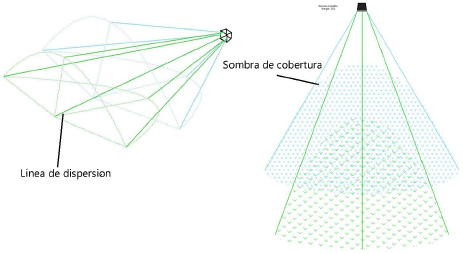Inserción de altavoces
Inserción de altavoces
|
Herramienta |
Conjunto de herramientas |
|
Altavoz
|
Audio y video |
Use la herramienta Altavoz para insertar los altavoces individuales que no sean parte de un conjunto. Puede poner los altavoces que haya insertado manualmente como parlantes individuales o como varios dispuestos en una columna. Tiene a su disposición varios soportes y rótulos.
|
Modo |
Descripción |
|
Insertar según símbolo
|
Use el modo para insertar un símbolo de altavoz de la biblioteca de recursos. Entre los recursos de símbolo se incluyen datos de preconfiguración y geometría detallada de visualización, pero estos responden con más lentitud que las ediciones como la rotación de objetos. |
|
Insertar según catálogo
|
Use el modo para insertar un altavoz del catálogo de altavoces. Entre los recursos de catálogo se incluyen datos de preconfiguración y un polígono básico del tamaño correcto para responder con rapidez y eficiencia a ediciones como la rotación de objetos. |
|
Símbolo de altavoz (Solo con el modo Insertar según símbolo) |
Púlselo para escoger uno de los recursos en el Selector de recursos. |
|
Elemento de catálogo (Solo con el modo Insertar según catálogo) |
Púlselo para escoger uno de los altavoces con datos de preconfiguración del catálogo. |
|
Modos de alineación |
Estos modos definen cómo el altavoz quedará alineado al insertárselo. Siga las instrucciones pertinentes en el tema La herramienta de Inserción de símbolo. |
|
Preferencias
|
El modo define los parámetros predeterminados del altavoz. |
Pasos para insertar altavoces:
Pulse la herramienta y los modos.
Lleve a cabo una de las siguientes operaciones:
Tras escoger el modo Insertar según símbolo, pulse Símbolo de altavoz en la barra de herramienta para escoger uno de los recursos en el Selector de recursos.
Tras escoger el modo Insertar según catálogo, pulse Elemento de catálogo en la barra de herramienta para escoger uno de los altavoces con datos de preconfiguración del catálogo.
Para diseñar un altavoz a la medida, pulse Preferencias para abrir el cuadro de diálogo Propiedades del objeto, donde puede especificar los parámetros predeterminados de la herramienta. Defina el origen con el valor Catálogo y el tipo con el valor Genérico; luego indique los parámetros deseados. Tras colocar el altavoz, puede guardarlo en el catálogo en la paleta Información del objeto.
Pulse el cursor en el dibujo para colocar el objeto y pulse otra vez para definir su rotación. Puede poner el altavoz en un objeto de montaje o cerca de él para conectarlo automáticamente. Siga las instrucciones pertinentes en el tema Concepto: Aparejar cargas a objetos de montaje.

Según el método de inserción que use, algunos de los parámetros se completarán automáticamente y quedarán desactivados, en tanto que podrá editar los otros más adelante en la paleta Información del objeto.
Pulse aquí para mostrar u ocultar los parámetros.Pulse aquí para mostrar u ocultar los parámetros.
|
Parámetro |
Descripción |
|
Origen |
Decida si el altavoz es un símbolo de la biblioteca de recursos o un elemento del catálogo. |
|
Si define Origen con el valor Catálogo, escoja un altavoz de los datos de altavoz predeterminados que hallará en el archivo de la biblioteca correspondiente. Por otra parte, escoja <Genérico> para diseñar un altavoz con los datos de su preferencia. Luego guarde el altavoz como altavoz a la medida en el catálogo. Tras poner el altavoz, escoja Importar en la lista Tipo de la paleta Información del objeto para importar solo los datos predefinidos del altavoz (ancho y peso, por ejemplo) de una biblioteca o de otro archivo que contenga altavoces. Se abre el cuadro de diálogo Importar tipo de altavoz, donde puede escoger el archivo y el tipo deseados. No se importa el símbolo desde el archivo, sino que se agregan solo los datos. El cuadro de diálogo Importar tipo de altavoz obtiene los datos de las bibliotecas de altavoces y de bastidores de suspensión predeterminados. |
|
|
Escoger símbolo |
Si define el origen con el valor Símbolo, pulse uno de los símbolos en el Selector de recursos para escogerlo. |
|
Altavoz para embutir en cielorraso |
Úselo para indicar que el altavoz es circular y que va montado en el cielorraso. |
|
Marca |
Úselo para indicar el fabricante del altavoz. |
|
Modelo |
Úselo para indicar el modelo dado por el fabricante. |
|
Ancho frontal, Altura frontal |
Úselos para indicar el ancho y la altura de la cara frontal del altavoz. |
|
Ancho posterior, Altura posterior |
Úselos para indicar el ancho y la altura de la cara posterior del altavoz; la cara posterior no puede ser más grande que la cara anterior. |
|
Profundidad |
Úselo para indicar la profundidad del altavoz. |
|
Diámetro de rejilla |
Úselo para indicar el diámetro de rejilla de los altavoces para embutir en el cielorraso. |
|
Diámetro de recorte |
Úselo para indicar el diámetro de la carcasa del altavoz para embutir en el cielorraso. |
|
Altura |
Úselo para indicar la altura del altavoz embutido en el cielorraso. |
|
Invertir orientación |
Úselo para rotar el altavoz 90° y ponerlo de lado. |
|
Referencia de inclinación |
Si el altavoz es parte de un conjunto, use el parámetro para definir la referencia que servirá para inclinar la cara anterior o posterior del altavoz. |
|
Peso |
Úselo para indicar el peso del altavoz. |
|
Color personalizado |
Úselo para indicar el color del altavoz. |
|
Voltaje constante |
Úselo para indicar que se trata de un conjunto de altavoces con tensión constante y que tiene altavoces y amplificadores de alta impedancia. Indique la configuración de toma del transformador. La tensión constante normalmente registra entre 25 o 70 V, pero podría ser mayor. |
|
Autoalimentado |
Úselo para indicar si usa un amplificador interno o remoto en el altavoz. |
|
Vatios mínimos |
Indique el vataje mínimo para operar el altavoz, que puede usar en cálculos y en informes de consumo eléctrico. |
|
Vatios RMS |
Úselo para indicar la potencia promedio del altavoz. |
|
Vatios máximo |
Úselo para indicar la potencia máxima del altavoz. |
|
Impedancia (Ω) |
Úselo para indicar la impedancia del altavoz. |
|
Dispersiones horizontales asimétricas |
Úselo para definir la cobertura asimétrica con ángulos de dispersión izquierda y derecha diferentes. |
|
Ampliar características de dispersión |
Si escoge esta opción, puede indicar valores de gama y la superficie de dispersión para un máximo de tres gamas. Deseleccione el parámetro si desea indicar solo la información general del altavoz. |
|
Gama 1, Gama 2, Gama 3 |
Escriba las notas para las tres gamas de dispersión, como gama de frecuencias, frecuencia clave o frecuencia de transición. Si deselecciona Ampliar características de dispersión, la gama adquiere el valor General automáticamente. En ese caso, solo puede indicar un conjunto de valores. |
|
Dispersión horizontal total |
Si la dispersión es simétrica, indique el ángulo de dispersión horizontal, entre 0 y 180°. En caso de dispersiones asimétricas, verá la dispersión total (izquierda más derecha). |
|
Dispersión horizontal izquierda |
Si la dispersión es asimétrica, indique el ángulo de dispersión izquierda, entre 0 y 90°. |
|
Dispersión horizontal derecha |
Si la dispersión es asimétrica, indique el ángulo de dispersión derecha, entre 0 y 90°. |
|
Dispersión vertical |
Indique el ángulo de dispersión vertical, entre 0 y 180°. |
|
Distancia de proyección |
Úselo para indicar como referencia la distancia límite del altavoz al oyente para las líneas de dispersión. |
|
Guardar tipo en catálogo (solo en la paleta Información del objeto) |
Úselo para guardar la configuración del altavoz activo como nuevo tipo de altavoz; escriba el nombre del tipo de altavoz. Luego podrá escogerlo en la lista Tipo. |
|
Eliminar el tipo del catálogo (solo en la paleta Información del objeto) |
Úselo para quitar el altavoz que escogió en Tipo en el catálogo. Los parámetros activos quedan como los configuró y el tipo se convierte en <Genérico>. |
|
Altura de escucha |
Úselo para determinar la referencia de la altura de escucha de las líneas de dispersión. La altura de escucha debe ser menor que la altura del altavoz (valor en eje z). |
|
Reemplazar dispersiones (V) con ángulo del conjunto |
Úselo para calcular la dispersión según el valor Ángulo relativo al que antecede del conjunto de altavoces en la pestaña Conjunto, en lugar de computar los ángulos de dispersión vertical del altavoz individual. |
|
Mostrar intervalo de dispersiones 1 [2 o 3] |
Úselo para delinear las líneas de dispersión superior, inferior, izquierda y derecha, junto con una línea de referencia central para cada uno de los tres intervalos de dispersiones elegidos para que aparezcan en pantalla. Si no escoge la dispersión ampliada, se usa el intervalo General. La aplicación también delinea un contorno o motivo de rayado que representa la “sombra” de la cobertura del área de escucha si la distancia límite del altavoz al oyente, la dispersión vertical y los ángulos de inclinación permiten que el altavoz cubra el área en la altura de escucha o debajo de esta.
|
|
Mostrar achurado de dispersión |
Úselo para mostrar los rellenos de achurado en la sombra de cobertura de cada uno de los intervalos de dispersiones activados. |
|
Compatibilidad |
Escoja el método de soporte del altavoz. Las opciones Transporte-Motores y Transporte-Elevación con manivela solo sirven de referencia. Las demás opciones permiten trazar piezas adicionales como un trípode o una palanca y abrazadera, según las necesite de soporte. |
|
Altura del trípode o soporte |
Úselo para indicar la altura del soporte de piso para el trípode o soporte para micrófono. |
|
Ángulo del trípode |
Úselo para indicar el ángulo del trípode. |
|
Detalles de montaje |
Úselo para indicar los detalles del accesorio de montaje para el altavoz. |
|
Diferencia de inclinación |
Úselo para mostrar la diferencia de inclinación entre el altavoz elegido y el que se encuentra sobre él. |
|
Ángulo de inclinación real |
Úselo para indicar el ángulo de inclinación del altavoz, de -90° a 90°. |
|
Ubicación |
Úselo para indicar la ubicación del altavoz, como en la parte derecha del proscenio. |
|
Propósito |
Úselo para indicar la finalidad del altavoz, como por ejemplo, posición central. |
|
Zona |
Úselo para indicar el grupo, área o sistema del altavoz. |
|
Bastidor |
Introducir nota sobre la cremallera que conduce el altavoz. |
|
Amplificador |
El parámetro indica el amplificador del altavoz. |
|
Línea de transmisión |
Indica información sobre la línea de transmisión que alimenta la señal al altavoz. |
|
Cable |
Primero elimine los circuitos. |
|
Identificador de altavoz |
Indica el peso del altavoz. |
|
Identificación de columna |
Un altavoz puede ser parte de una columna de altavoces o de un conjunto de altavoces. Este altavoz indica el identificador de columna. Los altavoces de la misma columna reciben un identificador de columna apilado si pulsa Organizar columna. |
|
Posición en columna |
Si dispone los altavoces en una columna o en un conjunto, use el parámetro para indicar la posición del altavoz en la pila. La posición 1 corresponde al altavoz superior. |
|
Organizar columna |
Úselo para dar un ID de columna a los altavoces seleccionados por orden de organización y según la altura o valor en eje z. El parámetro calcula las diferencias de inclinación y asigna un número de posición en columna a cada altavoz. |
|
Nota |
Úselo para escribir notas misceláneas como el establecimiento de alquiler o el número de almacén. |
|
Opciones de texto |
Úselo para abrir el cuadro de diálogo Opciones de texto, donde puede activar la presentación y el formato del texto de los rótulos. Siga las instrucciones del caso en el tema Formateado de rótulos de objetos de altavoces. |
|
Posición de texto predeterminada (solo en la paleta Información del objeto) |
Úselo para restaurar las posiciones predeterminadas de los rótulos de texto. |
|
Úselo para abrir el cuadro de diálogo Clases para piezas, donde puede especificar la nomenclatura de clases aplicable a las piezas varias del altavoz. De esa manera, las partes de los gabinetes, las rejillas u otros elementos quedan definidos como visibles, atenuados o invisibles. Puede aplicar texturas diferentes a las clases de piezas distintas para lograr un aspecto sumamente realista. Use la clase corriente, escoja una clase de la lista de clases presente en el dibujo o cree una nueva. Escoja <Clase para altavoces> para colocar el elemento de altavoz en la misma clase que la del altavoz. Prefijo de clase: especifica una convención de nomenclatura predeterminada y optativa aplicable a las clases de raíz para todas las partes del altavoz. Pulse Asignar clases predeterminadas con el prefijo para comenzar todos los nombres de clase para altavoz con el prefijo, así puede ordenarlos colectivamente. Asignar clases predeterminadas con el prefijo: define los nombres de clase para todos los elementos de altavoz conforme a la convención de nomenclatura mediante el prefijo de clase, si lo hay. Elementos de altavoz: especifica la convención de nomenclatura aplicable a las clases para cada parte del altavoz; los nombres de clase que aquí se indican se aplican a los elementos. |
|
|
Actualizar |
Úselo para actualizar el objeto si modificó los parámetros de la paleta Información del objeto. Por ejemplo, es posible que deba actualizar la presentación si activa o desactiva la opción Piezas de altavoz de clase, en caso de haber definido según clase los atributos de las piezas del altavoz. |
|
Información de carga |
Se considera el altavoz una carga concentrada en los cálculos de Braceworks. Si el punto de inserción está sobre un objeto de montaje, se lo considera carga sobre esa estructura. Se usa la información de carga para hacer cálculos y confeccionar informes en Braceworks, para lo cual necesita Braceworks. |
|
Incluir en cálculos (solo en Braceworks) |
Úselo para incluir el altavoz en los cálculos que haga en Braceworks. Deseleccione la opción para excluir el altavoz de los cálculos estructurales. |
|
Nombre de grupo de carga |
La categoría de carga siempre es Audio para altavoces. |
|
ID de carga |
Indique un identificador único para la carga como dato informativo en los informes. |
|
Nombre de carga |
El parámetro identifica el objeto en los cálculos de carga. |
|
Peso total |
Introduzca el peso total del objeto. |
|
Posición |
Úselo para mostrar el nombre del objeto de montaje asociado, si tiene el altavoz conectado a él. Tiene la opción de conectar el objeto a un objeto de montaje o de cambiar la asociación con este último. Para ello, escriba el nombre de posición del objeto de montaje. Elimine el nombre si desea disolver la asociación. Consulte las instrucciones sobre otros métodos de conectar cargas en el tema Realización del accesorio. |
|
Subpartes de equipos |
El parámetro enumera las subpartes que integran el objeto. Las subpartes se cuentan e incluyen por separado en un informe en las listas de equipos y en las listas de inventario. Debe escoger los parámetros que visibilizará en este tipo de objeto en el panel Inventario de Preferencias de Spotlight. Consulte el tema afín, Preferencias de Spotlight: panel Inventario. |
|
Partes virtuales de equipos |
Las partes virtuales están asociadas con un objeto y aparecen en las listas de equipos y de inventarios, pero no son visibles en el dibujo. Tras añadir las partes virtuales, las verá enumeradas en la paleta Información del objeto. |
|
Editar partes virtuales |
Úselo para abrir el cuadro de diálogo Partes virtuales, donde podrá añadir las partes virtuales deseadas al objeto. Siga las instrucciones del caso en el tema Gestión de los componentes virtuales y los componentes virtuales independientes. |
|
Asignar fuentes |
Úselo para abrir el cuadro de diálogo Asignar fuentes, donde podrá añadir el objeto y las subpartes y partes virtuales correspondientes a un inventario de origen. Siga las instrucciones del caso en el tema Asignación de equipos a un inventario. |